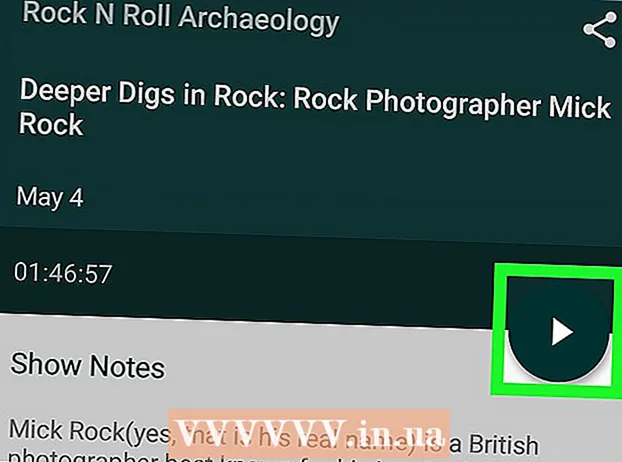Autor:
Helen Garcia
Loomise Kuupäev:
15 Aprill 2021
Värskenduse Kuupäev:
1 Juuli 2024

Sisu
Selles artiklis saate teada, kuidas Slackis animeeritud pilti tasuta Giphy lisandmooduli abil või arvutist alla laadida.
Sammud
Meetod 1: 2: "Giphy" kasutamine
 1 Logige sisse oma Slacki meeskonda. Selleks sisestage aadressiribale oma meeskonna tööruumi aadress või järgige seda linki: https://slack.com/signin.
1 Logige sisse oma Slacki meeskonda. Selleks sisestage aadressiribale oma meeskonna tööruumi aadress või järgige seda linki: https://slack.com/signin.  2 Järgige seda linki: https://slack.com/apps/A0F827J2C-giphy. See viib teid rakenduse Slack kataloogi lehele "Giphy".
2 Järgige seda linki: https://slack.com/apps/A0F827J2C-giphy. See viib teid rakenduse Slack kataloogi lehele "Giphy".  3 Vajutage Installi (Installi). See on roheline nupp vasakus veerus.
3 Vajutage Installi (Installi). See on roheline nupp vasakus veerus.  4 Vajutage Lisage Giphy integratsioon (Installige Giphy lisand).
4 Vajutage Lisage Giphy integratsioon (Installige Giphy lisand). 5 Valige GIF -ile hinnang. Vaikimisi on reiting "G" ilma vanusepiiranguteta, kuid rippmenüüst saate valida mõne muu hinnangu.
5 Valige GIF -ile hinnang. Vaikimisi on reiting "G" ilma vanusepiiranguteta, kuid rippmenüüst saate valida mõne muu hinnangu.  6 Vajutage Salvesta integratsioon (Salvesta liitmine). Giphy on kasutamiseks valmis.
6 Vajutage Salvesta integratsioon (Salvesta liitmine). Giphy on kasutamiseks valmis.  7 Tagasi töökeskkonda.
7 Tagasi töökeskkonda. 8 Klõpsake kanalil, kus soovite gif -i jagada. Teie kanalid asuvad vasakpoolses veerus.
8 Klõpsake kanalil, kus soovite gif -i jagada. Teie kanalid asuvad vasakpoolses veerus.  9 Sisestage giphy suvaline sõna> ja vajutage Sisestage. Asendage "ükskõik milline sõna>" gif -tüüpi kirjeldusega. Pärast seda ilmub vastav GIF.
9 Sisestage giphy suvaline sõna> ja vajutage Sisestage. Asendage "ükskõik milline sõna>" gif -tüüpi kirjeldusega. Pärast seda ilmub vastav GIF. - Näiteks kui soovite kassidega gif -e näha, sisestage / giphy kassid.
 10 Vajutage Juhusliksarnaste GIF -ide kuvamiseks. Jätkake nupu klõpsamist, kuni leiate saatmiseks GIF -i.
10 Vajutage Juhusliksarnaste GIF -ide kuvamiseks. Jätkake nupu klõpsamist, kuni leiate saatmiseks GIF -i.  11 Vajutage Saada (Saada). Valitud GIF kuvatakse kanalil.
11 Vajutage Saada (Saada). Valitud GIF kuvatakse kanalil.
Meetod 2/2: GIF -i allalaadimine arvutist
 1 Logige sisse oma Slacki meeskonda. Selleks sisestage aadressiribale oma meeskonna tööruumi aadress või järgige seda linki: https://slack.com/signin.
1 Logige sisse oma Slacki meeskonda. Selleks sisestage aadressiribale oma meeskonna tööruumi aadress või järgige seda linki: https://slack.com/signin.  2 Klõpsake kanalil, kus soovite gif -i jagada. Kanalite loendi leiate akna vasakust servast.
2 Klõpsake kanalil, kus soovite gif -i jagada. Kanalite loendi leiate akna vasakust servast.  3 Vajutage + ekraani allosas, tekstisisestusväljast vasakul.
3 Vajutage + ekraani allosas, tekstisisestusväljast vasakul. 4 Vajutage Minu arvutiFile Exploreri avamiseks.
4 Vajutage Minu arvutiFile Exploreri avamiseks. 5 Klõpsake gifil, mida soovite saata. Selle valimiseks klõpsake gifil.
5 Klõpsake gifil, mida soovite saata. Selle valimiseks klõpsake gifil.  6 Kliki Avatud.
6 Kliki Avatud. 7 Valige, kes saavad GIF -i näha. Vaikimisi näete gif -i ainult teie. Vajadusel valige ripploendist mõni muu suvand.
7 Valige, kes saavad GIF -i näha. Vaikimisi näete gif -i ainult teie. Vajadusel valige ripploendist mõni muu suvand.  8 Vajutage Laadi üles (Laadi üles) pildi jagamiseks valitud kasutajatega.
8 Vajutage Laadi üles (Laadi üles) pildi jagamiseks valitud kasutajatega.